Δημιουργήστε τις δικές σας ''ΟΚ Google'' εντολές για οτιδήποτε χρειάζεστε, με τη βοήθεια του AutoVoice
Μία από τις καλύτερες υπηρεσίες που μας προσφέρει το Android είναι το Google Now και οι φωνητικές του λειτουργίες. Δυστυχώς όμως πέρα από την αναζήτηση δεν μπορούμε να το χρησιμοποιήσουμε στα ελληνικά και να εκμεταλλευτούμε την πληθώρα εντολών που διαθέτει. Με το AutoVoice όμως έχουμε πλέον τη δυνατότητα να δημιουργήσουμε τις δικές μας προσωπικές εντολές στα ελληνικά, οι οποίες μπορούν να χρησιμοποιηθούν κυριολεκτικά για τα πάντα!
Τι κάνει όμως το Google Now μία τόσο τρομερή υπηρεσία; Εμείς στην Ελλάδα μπορεί να μην το έχουμε σε μεγάλη εκτίμηση αλλά ο μέσος Αμερικανός μπορεί απλά και μόνο με τη φωνή του να προσθέσει ένα συμβάν στο ημερολόγιο, να ρυθμίσει ένα νέο ξυπνητήρι, να κάνει κλήση σε ένα φίλο του, να ακούσει ένα συγκεκριμένο τραγούδι από τη βιβλιοθήκη του, να μάθει τον καιρό και πολλά πολλά ακόμη. Όλα αυτά γίνονται πραγματικότητα λέγοντας "OK Google" και στη συνέχεια αυτό που θέλουμε να κάνει αυτόματα το κινητό μας.
Στην Ελλάδα λοιπόν και στις υπόλοιπες χώρες που οι αυτόματες φωνητικές εντολές δε λειτουργούν ακόμη, μπορούμε να χρησιμοποιήσουμε το Tasker την καλύτερη εφαρμογή αυτοματοποίησης της συσκευής μας που σε συνδυασμό με το AutoVoice, τα κάνει όλα αποκλειστικά με τη φωνή μας. Σήμερα λοιπόν θα δούμε πώς μπορούμε να φτιάξουμε εντολές του στυλ: "Δείξε μου τον καιρό μη γίνει εδώ μέσα της ^%&#$%*#" οι οποίες θα μας επιστρέφουν και την απάντηση που θέλουμε!
Ενεργοποιούμε το Google Now
Πρώτα πρέπει να ενεργοποιήσουμε φυσικά το Google Now, καθώς το AutoVoice λειτουργεί μέσω αυτού ενσωματώνοντας και τις δικές του εντολές σε αυτές της Google. Έτσι με ένα "OK Google" ή πατώντας απλώς το πλήκτρο της φωνητικής αναζήτησης, είμαστε έτοιμοι να τις χρησιμοποιήσουμε. Για όσους δεν το έχουν κάνει ακόμη, βρίσκεται στην εφαρμογή Google.
Θα πρέπει επίσης να ρυθμίσουμε τη φωνητική αναζήτηση για να καταλαβαίνει τη γλώσσα μας, έτσι πηγαίνουμε "Ρυθμίσεις > Γλώσσα και εισαγωγή" και:
- στο "Ορθογραφικός έλεγχος" βάζουμε τα "Eλληνικά"
- στο "Φωνητική πληκτρολόγηση Google" βάζουμε ως κύρια γλώσσα "English US" και δευτερεύουσα "Eλληνικά" και
- στο "Φωνητικές εντολές" βάζουμε το "Βελτιωμένες υπηρεσίες Google".
Ρυθμίζουμε το Tasker και το AutoVoice
Όλη η δουλειά γίνεται μέσω του Tasker (2.99€ Play Store) το οποίο μεταφράζει τη δράση σε αντίδραση αυτοματοποιώντας τις εντολές μας στο κινητό, ενώ το AutoVoice (1.48€ Play Store) είναι ένα plugin που μας δίνει τη δυνατότητα να κάνουμε τα πάντα με τη φωνή μας, άρα τα χρειαζόμαστε και τα δύο.
Αφού τα εγκαταστήσουμε θα πρέπει να τα ρυθμίσουμε και αυτό γίνεται εύκολα, πηγαίνοντας "Ρυθμίσεις > Προσβασιμότητα" και ενεργοποιώντας το "Tasker" και το "AutoVoice Google Now Integration".
Δημιουργούμε τις δικές μας φωνητικές εντολές
Το μόνο που μας μένει τώρα είναι να φτιάξουμε τις δικές μας εντολές και αυτό γίνεται επίσης εύκολα μέσω του Tasker. Θα δούμε λοιπόν ένα παράδειγμα για το πώς δημιουργούμε μία φωνητική εντολή με την οποία θα απενεργοποιείται το Bluetooth.
- Ανοίγουμε το Tasker και πηγαίνουμε στην καρτέλα "Tasks".
- Πατάμε το "+" και δίνουμε ένα αντιπροσωπευτικό όνομα για την εργασία μας όπως π.χ. "Bluetooth Off".
- Θα μας βάλει αυτόματα μέσα στο task που δημιουργήσαμε και εκεί πατάμε και πάλι "+",
- στη συνέχεια "Net", μετά "Bluetooth" και τέλος βάζουμε το "Set" στο "Off".
Επιστρέφουμε στην κεντρική καρτέλα του "Tasks" και βλέπουμε ότι η πρώτη μας εργασία έχει δημιουργηθεί. Με τον ίδιο τρόπο μπορούμε να φτιάξουμε και τις υπόλοιπες που χρειαζόμαστε χρησιμοποιώντας μία από τις άπειρες επιλογές που διαθέτει.
Πηγαίνουμε τώρα στην καρτέλα "Profiles" όπου εκεί δένουμε στην ουσία την εντολή μας με το αντίστοιχο task. Το προφίλ που θα δημιουργήσουμε μπορεί να εξαρτάται όχι μόνο από φωνητικές εντολές αλλά και από το χρόνο, την τοποθεσία, την ημέρα και την ώρα αλλά και την κατάσταση του κινητού μας. Για να φτιάξουμε την εντολή μας κάνουμε τα εξής:
- Πατάμε το "+" στο κάτω μέρος της οθόνης και επιλέγουμε "Event".
- Επιλέγουμε "Plugin" και στη συνέχεια "AutoVoice" και "Recognized".
- Ανοίγουμε το "Configuration" και στο πεδίο "Command Filter" πληκτρολογούμε στα ελληνικά την εντολή μας (π.χ. "κλείσε το Βluetooth"). Μπορούμε επίσης να την απαγγείλουμε στο πεδίο "Speak Filter" αλλά δε λειτουργεί πάντα.
- Επιλέγουμε το "τικ" επάνω δεξιά για να αποθηκεύσουμε και στην οθόνη των προφίλ που θα μας εμφανίσει, ορίζουμε σε αυτό που δημιουργήσαμε να κάνει το task που θέλουμε, δηλαδή να κλείνει το Bluetooth.
"OK Google, κλείσε το Bluetooth μη γίνει χαμός!"
Αυτό που μας μένει είναι να το δοκιμάσουμε. Πηγαίνουμε λοιπόν στην κεντρική οθόνη του Android, πατάμε το πλήκτρο της φωνητικής πληκτρολόγησης και λέμε την εντολή μας: "Kλείσε Bluetooth μη γίνει χαμός!" και ως διά μαγείας το Bluetooth θα κλείσει! Φυσικά θα πρέπει να μιλάμε καθαρά και πολλές φορές το αποτέλεσμα δε θα είναι το αναμενόμενο αλλά ευτυχώς η φωνητική αναγνώριση Google κάνει πολύ καλή δουλειά.
Φοβερό και σούπερ χρήσιμο το Tasker
Η αλήθεια είναι ότι το Tasker είναι μία πολύ παλιά εφαρμογή, η οποία δεν έπαψε ποτέ να είναι το νούμερο ένα σε αυτό που κάνει. Με την προσθήκη του AutoVoice όμως και τις φωνητικές εντολές, η λειτουργικότητά της εκτοξεύεται σε πολύ υψηλά επίπεδα τα οποία αμφιβάλλω αν θα μπορέσει ποτέ να φτάσει ακόμα και η ίδια η Google με το Now.
Είναι ένα πρόβλημα φυσικά να δημιουργείς μόνος σου και μία προς μία τις εντολές που χρειάζεσαι, αλλά αυτό είναι και το μεγάλο του πλεονέκτημα καθώς μπορείς να φτιάξεις όσες θέλεις και για όποιο σκοπό μπορείς να φανταστείς, ξεπερνώντας κατά πολύ τις έτοιμες λειτουργίες του Google Now.
Δεν πειστήκατε; Δείτε το βίντεο:
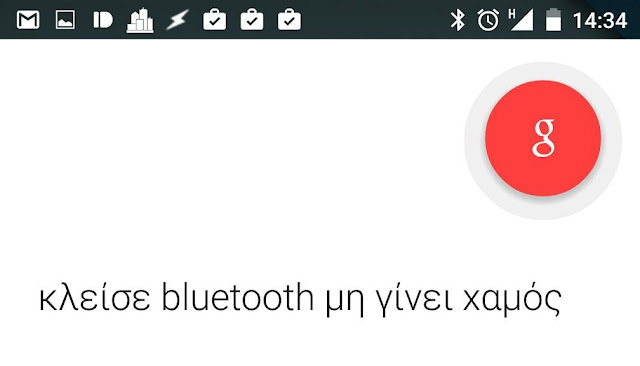







Chris εγώ με stock lollipop στο g2 μου, δεν βρίσκω αυτό: "Φωνητικές εντολές" βάζουμε το "Βελτιωμένες υπηρεσίες Google". Καμιά ιδέα;
ΑπάντησηΔιαγραφήΒασικά το συγκεκριμένο δεν έχει και τόσο μεγάλη σημασία. Φτιάξε τις εντολές σου, δες αν σου δουλεύουν και το ψάχνουμε καλύτερα.
ΑπάντησηΔιαγραφήΉ παίρνεις μια "χαζή" full HD και βάζεις ένα στικάκι hdmi Android με 50€ χωρίς υπερτιμολογημενες Bravia. Τζάμπα η διαφήμιση doc
ΑπάντησηΔιαγραφήΚυριολεκτικά "τζάμπα η διαφήμιση".
ΑπάντησηΔιαγραφήΥΓ. Δεν κυκλοφορούν και πολλές "χαζές" πλέον στα μαγαζιά πάντως.
Ακολουθώ κατα γράμμα τις οδηγίες αλλά τπτ..όταν τελειωνω μου βγάζει στις ειδοποιήσεις:tasker no active profiles..μήπως παιζει αυτό σημασία?
ΑπάντησηΔιαγραφήΚαι σε εμένα το πετάει που και που αλλά λειτουργεί. Δοκίμασε να κλείσεις το Google search από το recents menu πρώτα.
ΑπάντησηΔιαγραφήEla re christ ta exp
ΑπάντησηΔιαγραφή